Ar atsitiktinai užblokavote ką nors „Twitter“? O gal tiesiog suteikėte jiems pakankamai laiko atvėsti? Šis „wikiHow“moko jus, kaip pašalinti „Twitter“vartotojus iš blokuojamo kompiuterio, išmaniojo telefono ar planšetinio kompiuterio. Kai vartotojas bus atblokuotas, galėsite siųsti ir gauti tiesioginius pranešimus ir peržiūrėti vienas kito „Twitter“įrašus kaip įprasta.
Žingsniai
1 būdas iš 2: „Twitter“mobiliosios programos naudojimas

Žingsnis 1. Atidarykite „Twitter“savo „Android“, „iPhone“ar „iPad“
Tai mėlynos ir baltos paukščio piktograma, paprastai randama pagrindiniame ekrane, programų stalčiuje (jei turite „Android“) arba ieškodami.
„Twitter“automatiškai atsidaro skirtuke Pagrindinis, kur matysite savo sklaidos kanalą. Jei dar nesate skirtuke „Pagrindinis“, bakstelėkite namo piktogramą apatiniame kairiajame kampe, kad ją atidarytumėte dabar

Žingsnis 2. Bakstelėkite savo profilio nuotrauką
Jei naudojate „iPhone“, „iPad“ar „Android“telefono programą, ji bus viršutiniame kairiajame ekrano kampe. Jei naudojate „Android“planšetinį kompiuterį, palieskite trijų taškų meniu kairėje ekrano pusėje.

Žingsnis 3. Bakstelėkite Nustatymai ir privatumas
Jis yra netoli meniu apačios.

Žingsnis 4. Bakstelėkite Privatumas ir sauga
Jis yra netoli ekrano viršaus.

5 žingsnis. Bakstelėkite Užblokuotos paskyros
Norėdami jį rasti, gali tekti šiek tiek slinkti žemyn. Tai bus meniu skiltyje „Sauga“.

Žingsnis 6. Paskyroje, kurią norite atblokuoti, bakstelėkite mygtuką Užblokuotas
Jis yra sąskaitos pavadinimo dešinėje. Mygtuko tekstas pasikeis į žodį „Blokuoti“, o tai reiškia, kad paskyra dabar yra atblokuota.
- Kol asmuo, kurį atblokavote, jūsų neužblokuoja, dabar galite keistis tiesioginėmis žinutėmis ir sekti vienas kito „Twitter“žinutes.
- Jei norite sekti paskyrą, kurią atblokavote, palieskite paskyros pavadinimą, tada palieskite Sekite viršutiniame dešiniajame jų profilio kampe.
2 metodas iš 2: kompiuterio naudojimas

Žingsnis 1. Žiniatinklio naršyklėje eikite į
Jei jau esate prisijungę, matysite savo sklaidos kanalą.
Jei nesate prisijungę, dešinėje puslapio pusėje esančiuose laukuose įveskite prisijungimo duomenis ir spustelėkite Prisijungti dabar.

Žingsnis 2. Spustelėkite meniu Daugiau
Tai yra meniu apačioje, kairėje puslapio pusėje, tiesiai virš mygtuko „Tweet“. Meniu bus išplėstas.

Žingsnis 3. Spustelėkite Nustatymai ir privatumas
Tai beveik meniu vidurys.

Žingsnis 4. Spustelėkite Privatumas ir sauga
Jis yra puslapio viršuje, centre, antraštėje „Nustatymai“.

Žingsnis 5. Slinkite žemyn ir spustelėkite Užblokuotos paskyros
Tai yra skiltyje „Sauga“dešiniajame skydelyje. Bus rodomas užblokuotų paskyrų sąrašas.

Žingsnis 6. Paskyroje, kurią norite atblokuoti, spustelėkite mygtuką Užblokuotas
Jis yra dešinėje nuo paskyros pavadinimo dešiniajame skydelyje. Žodis „Užblokuotas“pasikeis į „Blokuoti“, o tai reiškia, kad paskyra dabar yra atblokuota.
- Kol asmuo, kurį atblokavote, jūsų neužblokuoja, dabar galite keistis tiesioginėmis žinutėmis ir sekti vienas kito „Twitter“žinutes.
- Jei norite savo sklaidos kanale matyti šio vartotojo tweets, spustelėkite jo paskyros pavadinimą, tada spustelėkite Sekite jų profilio puslapio viršuje.
Vaizdo įrašas - naudojant šią paslaugą kai kuri informacija gali būti bendrinama su „YouTube“
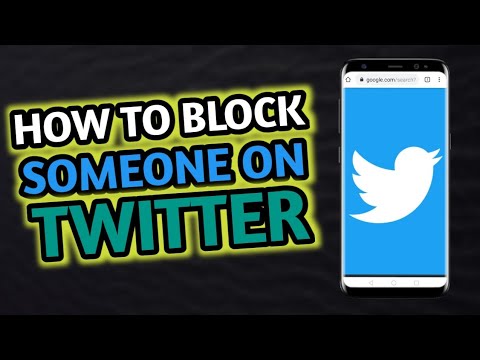
Patarimai
- Atblokuotam asmeniui nebus pranešta, kad atblokavote jo paskyrą.
- Jei užblokuotas vartotojas jus sekė, jis turės vėl sekti jūsų paskyrą.







